将图片存入数据库是许多应用程序开发中常见的需求,无论是用户头像、产品图片还是文档附件,合理存储和管理图片数据对系统性能和可维护性至关重要,本文将详细介绍将图片存入数据库的多种方法、适用场景及具体实现步骤,帮助开发者根据实际需求选择最优方案。
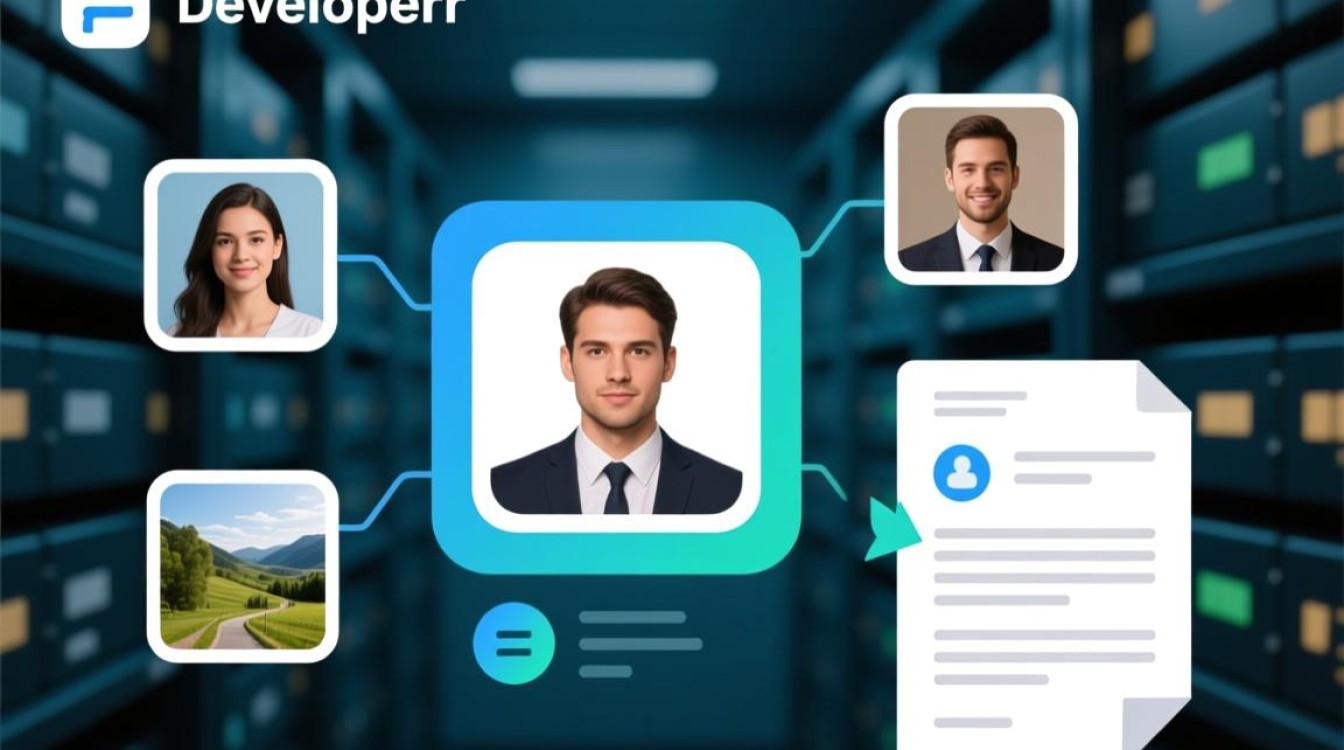
图片存储的两种主要方式
在技术实现中,图片存入数据库主要有两种方式:直接存储二进制数据(BLOB字段)或存储文件路径,这两种方式各有优劣,需结合应用场景权衡。
直接存储二进制数据(BLOB方式)
将图片文件以二进制形式(如JPEG、PNG格式)直接存储在数据库的BLOB(Binary Large Object)字段中,这种方式的优势在于数据集中管理,便于事务处理和数据备份,适合需要强一致性的场景,银行系统中的票据扫描件、医疗系统的影像资料等,要求图片与业务数据紧密绑定且不能丢失。
存储文件路径(文件系统方式)
将图片文件保存在服务器的文件系统或云存储中,数据库仅存储文件的路径或URL,这种方式的优势在于减轻数据库负担,提高查询性能,适合高并发场景,电商网站的商品图片、社交媒体的用户头像等,访问频率高且文件体积较大,采用文件系统存储可避免数据库膨胀。
BLOB方式的具体实现步骤
若选择BLOB方式存储图片,需遵循以下步骤完成技术实现:
数据库表结构设计
首先需要在数据库中创建包含BLOB字段的表,以MySQL为例,可定义如下表结构:
CREATE TABLE images (
id INT AUTO_INCREMENT PRIMARY KEY,
name VARCHAR(255) NOT NULL,
image_data LONGBLOB NOT NULL,
upload_time TIMESTAMP DEFAULT CURRENT_TIMESTAMP
);
LONGBLOB类型支持最大4GB的二进制数据,适合存储大多数图片文件。
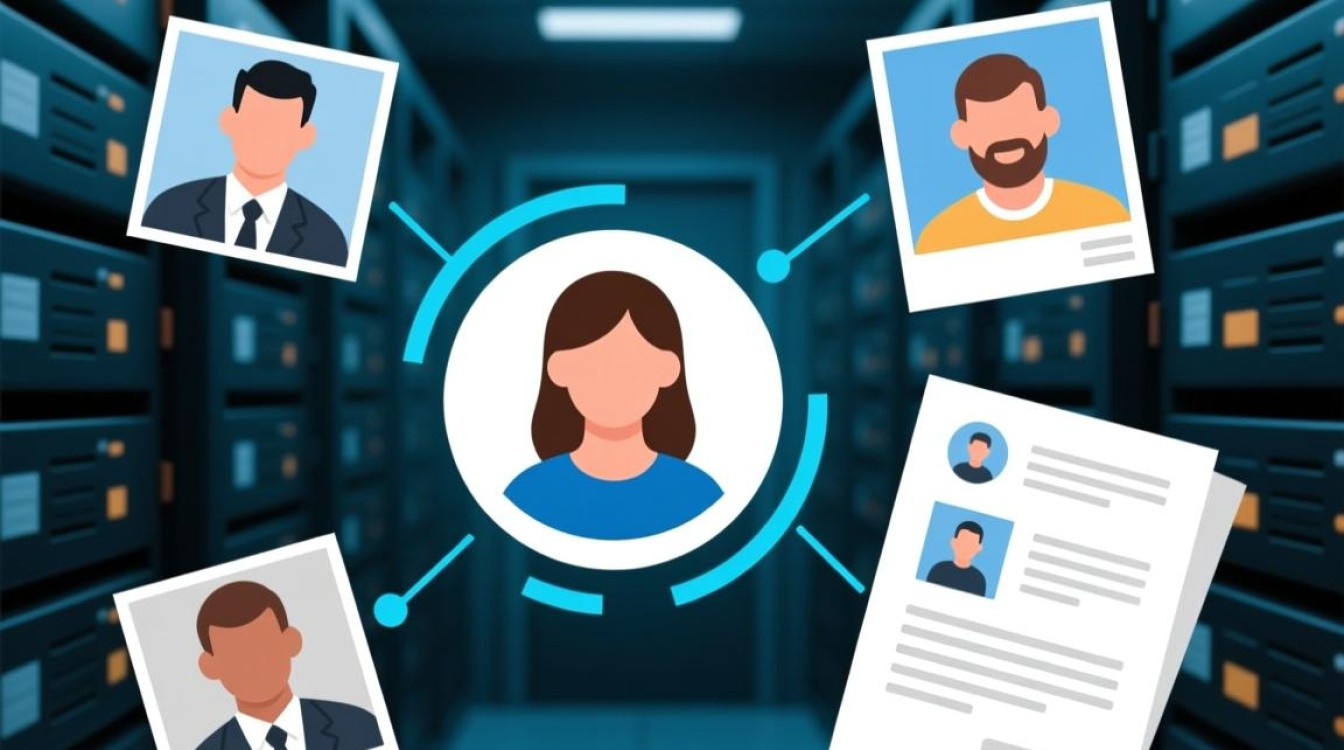
图片文件读取与二进制转换
在应用程序中,需将图片文件读取为二进制流,以Python为例,使用Pillow库处理图片:
from PIL import Image
import io
def image_to_binary(image_path):
with Image.open(image_path) as img:
img = img.convert('RGB') # 统一转换为RGB格式
img_byte_arr = io.BytesIO()
img.save(img_byte_arr, format='JPEG')
return img_byte_arr.getvalue()
此函数将图片转换为JPEG格式的二进制数据,便于存储。
数据库插入操作
将二进制数据通过参数化查询插入数据库,避免SQL注入风险,以Python的mysql-connector为例:
import mysql.connector
def insert_image_to_db(name, binary_data):
conn = mysql.connector.connect(
host="localhost",
user="your_username",
password="your_password",
database="your_database"
)
cursor = conn.cursor()
query = "INSERT INTO images (name, image_data) VALUES (%s, %s)"
cursor.execute(query, (name, binary_data))
conn.commit()
cursor.close()
conn.close()
图片检索与展示
从数据库读取二进制数据并转换为图片格式返回给前端:
def get_image_from_db(image_id):
conn = mysql.connector.connect(
host="localhost",
user="your_username",
password="your_password",
database="your_database"
)
cursor = conn.cursor()
cursor.execute("SELECT image_data FROM images WHERE id = %s", (image_id,))
result = cursor.fetchone()
cursor.close()
conn.close()
return result[0] if result else None
前端通过<img src="data:image/jpeg;base64,{{base64_encoded_data}}" />方式展示图片。
文件系统方式的实现要点
若选择文件系统方式,需重点关注以下环节:

文件存储策略
- 本地存储:图片保存在服务器指定目录(如
/var/www/uploads/),需确保目录权限正确且磁盘空间充足。 - 云存储:使用AWS S3、阿里云OSS等服务,通过SDK上传文件并返回URL,数据库仅存储URL。
文件命名与路径管理
为避免文件名冲突,可采用UUID或时间戳命名,并按日期/用户ID等维度分目录存储。uploads/2025/10/01/user123_image.jpg。
数据库字段设计
仅需存储文件路径或URL,表结构可简化为:
CREATE TABLE image_files (
id INT AUTO_INCREMENT PRIMARY KEY,
file_path VARCHAR(512) NOT NULL,
upload_time TIMESTAMP DEFAULT CURRENT_TIMESTAMP
);
两种方式的对比与选择建议
| 对比维度 | BLOB方式 | 文件系统方式 |
|---|---|---|
| 存储性能 | 数据库压力大,查询速度较慢 | 数据库负载低,访问速度快 |
| 数据一致性 | 事务支持,数据与业务同步 | 需额外处理文件与数据的一致性 |
| 扩展性 | 扩展困难,受限于数据库容量 | 易扩展,支持分布式存储 |
| 适用场景 | 小文件、强一致性需求、低频访问 | 大文件、高并发、需快速访问 |
建议:对于小型应用或图片量较少的场景(如系统头像),可采用BLOB方式;对于大型应用(如电商平台、社交平台),优先选择文件系统或云存储。
注意事项
- 图片压缩:在上传前对图片进行压缩,减少存储空间和带宽消耗。
- 备份策略:无论采用哪种方式,均需定期备份数据库和文件系统。
- 安全防护:限制图片上传类型(如仅允许JPEG、PNG),防止恶意文件上传。
- 性能优化:对频繁访问的图片启用缓存(如Redis或CDN)。
相关问答FAQs
Q1: 存储大量图片时,BLOB方式会导致数据库性能下降吗?
A1: 是的,BLOB方式会增加数据库的I/O压力和内存消耗,特别是在查询和备份时,对于大量图片(如超过1万张),建议优先选择文件系统或云存储,仅将关键元数据存入数据库。
Q2: 如何确保图片存储的安全性,防止未授权访问?
A2: 可采取以下措施:
- 文件系统方式:将存储目录设置为不可直接通过HTTP访问,通过应用程序接口(API)控制权限,如基于用户角色验证。
- BLOB方式:在数据库层面设置权限,仅允许授权用户访问相关表,同时对图片数据进行加密存储(如AES算法)。
- 通用措施:对上传的图片进行病毒扫描,避免恶意文件执行;使用HTTPS传输图片数据,防止中间人攻击。